tutoriel écrit par
solariaBien , commençons ce tutoriel , long mais assez simple.
Pour commencer vous aurez besoin de :
-Photofiltre.
-Unfreez (pour faire les gifs )
Si vous n'avez pas unfreez => J'ai trouvé la version française
http://gloubiweb.free.fr/tuto/UnFREEzfr.zipVous etes pret ? Bon , voici l'image que je vais utiliser:

I: Le cadre
Pour commencer mettons-y un beau cadre:
Pour cela, je vais utiliser une texture or:

Placez la texture or dans votre dossiers" patterns"
C:\Program Files\PhotoFiltre\Patterns
Ouvrez ensuite l'image dans votre logiciel
Commencons le travail :]
1) Selectionnez image/encadrement extérieur
Largeur 1 , couleur noire , sans motif de fond.
2)Reselectionnez image/encadrement extérieur
Largeur3 cochez la case motif de fond puis cliquez sur le petit dossier jaune
et sélectionnez la texture or que vous avez placé dans le dossier patterns(nom > tuto 11)
Ajoutez un contour noir en recommençant l'étape 1
(n'oubliez pas de décocher la case motif de fond )
3)Cliquez sur l'outil "pipette"
puis selectionnez une jolie couleur présente dans votre image
ici on choissira la couleur mauve
Selectionnez image/encadrement extérieur
Largeur 10 dans l'onglet couleur cliquez sur la barre qui représente la couleur(mauve) selectionnée avec la pipette
la case motif de fond doit être décochée
4)Cliquez sur l'outil "baguette magique"
puis cliquez dans le cadre mauve
il apparaît maintenant comme sélctionné !
Cliquez sur filtre/textures/maillage large
5)Cliquer sur Selection/masquer la selection
puis sur Filtre/encadrement /bords en relief
6)Recommencer l'étape 1 (contour noir)
puis l'étape 2 (cadre or) en mettant largeur 4
puis encore l'étape 1 (contour noir)
7)Selectionnez image/encadrement extérieur
Largeur 15 cette fois çi choisissez une couleur plus foncée en cliquant sur autre couleur
8)Recommencez l'étape 4 complète(baguette magique) puis l'étape 5(bords en relief), l'étape2 (cadre or largeur 4 )
enfin l'étape 1 (contour noir)
Voici ce que vous devez obtenir:

9)Selectionnez image/encadrement extérieur
Largeur 10 couleur mauve clair( couleur sur la dernière ligne en appuyant sur la petite flèche)
Puis cliquez sur filtre/encadrement/bouton 3D/relief double
10)Voilouu ! reste plus qu'à enregistrer votre travail
Fichier/enregistrer sous.. choisissez un dossier puis donnez un nom a votre création
une petite fenêtre va s'ouvrir pour choisir l'optimisation de l'image
Placez le curseur sur compression 90
cochez format progressif (vous pouvez cliquer sur aperçu pour voir le poid que fera votre image)
Voilà le résultat pour le moment :
EDIT: j'ai terminé la I , je sais le cadre est pas très beau x) mais c'est pour initier à l'Art de faire des cadres ....
Vous pouvez bien sur postez vos résultats en ayant utilisé ce tuto (meme en faisant quelques changements ^^)
Je fais la partie 2^^
II Gif et écriture : Longue partie!
Bien , pour l'effet animé , je vous propose de la neige? D'accord? (Toute façon même si vous l'êtes je vais le faire )
Nous allons utiliser les masques de photofiltre
il existe déjà un masque nommé flocons dans le logiciel par défaut, mais pas très boooooow' x)
en voici donc 2 autres :


(clic droit enregistrer sous..)
à placer dans le dossier Mask : C:\Program Files\PhotoFiltre\Masks
ça vous plait? ^^
1) Nous allons reprendre notre image crée précédemment vous savez la momoche de tout à l'heure? oui oui le truc avec le cadre x)
Il faut maintenant sélectionner l'intérieur du cadre ( l'endroit où l'on veut que l'effet de neige soit appliqué)
Cliquez sur l'outil sélection

puis on place son curseur en haut à gauche touche gauche de la souris enfoncée
on étire jusqu'en bas à droite pour sélectionner le tout (sans le cadre)
Nous allons appliquer le filtre brume
Cliquez sur Filtre/effet d'optique/brume/blanche
2)[optionnel] Nous allons placer notre texte .
Pour cela il vous faut des textures or que vous choisirez selon votre goût !
Clic droit enregistrer sous.. (dans le dossier de votre choix)




Ouvrez votre texture
Cliquez sur l'outil texte (un gros T en haut de la fenêtre)
1 Sélectionnez la police
2 la taille
3 l'épaisseur
4écrivez votre texte
5 cliquez sur transformer en selection
si le texte n'est pas placé au bon endroit
cliquez dessus touche de la souris gauche maintenue enfoncée et déplacez le
cliquez sur la texture or
puis sur édition/utiliser comme motif
recliquez sur votre texte
puis sur édition/remplir avec le motif
Nous allons lui donner un peu de relief
Cliquez sur filtre/esthétique/ombre portée
Couleur noire opacité 70 décalage x et y 4 style lissé
(comme sur les vraies cartes postales *-*)
Après tous ces exercices vous être maintenant un pro de la création et si nous allions plus loin ?
ça vous dit ?
Alors c'est parti pour le Gif xD
3) Une fois le texte placé(ne pas enregistrer l'image) cliquez sur Sélection/masquer la sélection
puis nous allons la dupliquer pour faire l'animation !
Cliquez sur Image/dupliquer(ctrl+U pour les rapides )
4) Prenons la première image..
Il faut maintenant resélectionner l'intérieur du cadre comme à l'étape1
puis cliquez sur le petit icône mask
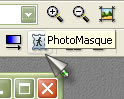
sélectionnons le masque "petitsflocons" placé au début de ce tuto dans le dossier
paramètre: on sélectionne la couleur blanche puis on coche la case répéter le masque
enfin on clique sur OK
on prend l'image 2
on resélectionne l'intérieur du cadre puis on refait l'étape 3 cette fois çi en cliquant sur la position 90° (n°4)
Nous allons maintenant enregistrer nos images dans le dossier de notre choix au format gif
(obligatoire pour faire une animation)
image1 cliquez sur fichier/enregistrer sous..donnez un nom à votre première image puis à" type"
Sélectionnez le format gif
recommencez pour l'image2
reste plus qu'à monter votre gif animé
Voilà mon résultat:
La police c'est Dirty and Classic téléchargeable sur Dafont.com
En éspérant de nombreuses réponses, Solaria.
( Il en pense quoi l'administrateur?)








